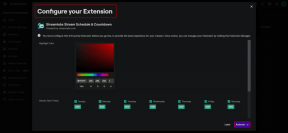Canva में वॉटरमार्क कैसे बनाएं
अनेक वस्तुओं का संग्रह / / November 29, 2021
यदि आप इंटरनेट पर अपने रचनात्मक कार्य की परवाह करते हैं, तो उसमें वॉटरमार्क जोड़ना ही बुद्धिमानी है। चाहे वह क्रेडिट के लिए हो या मान्यता के लिए, अपनी छवि, पोस्टर, या किसी भी डिजिटल कार्य पर वॉटरमार्क लगाने से आपके लिए चीजें आसान हो जाती हैं। कई फोटो एडिटिंग सॉफ्टवेयर में आपकी तस्वीरों में वॉटरमार्क जोड़ने का विकल्प शामिल होता है। हालाँकि, यदि आप एक कस्टम वॉटरमार्क बनाना चाहते हैं, तो कैनवा एक मुफ्त में बनाने का एक उत्कृष्ट स्रोत है।

कैनवा कई उपयोगकर्ताओं के लिए गो-टू ग्राफिक्स और रचनात्मक विकल्प है जो चाहते हैं डिजिटल पोस्टर बनाएं, ग्राफिक्स, लोगो, और बहुत कुछ बिना किसी परेशानी के।
चेक आउट कैनवा टिप्स और ट्रिक्स शुरू करने से पहले इसके चारों ओर अपना रास्ता जानने के लिए। और फिर पढ़ें कि कैनवा वेब पर वॉटरमार्क कैसे बनाया जाता है।
गाइडिंग टेक पर भी
डेस्कटॉप पर कैनवा का उपयोग करके वॉटरमार्क बनाएं
जबकि कैनवा के मोबाइल ऐप से काम हो जाता है, यह डेस्कटॉप संस्करण है जहां वास्तविक कार्रवाई होती है। नीचे दिए गए इन चरणों का पालन करें।
चरण 1: वेब पर कैनवा पर जाएँ।
Canva. पर जाएँ
चरण 2: कैनवा होम पर, सर्च बॉक्स में लोगो टाइप करें और पहले परिणाम का चयन करें।

आप सोच रहे होंगे कि हम Canva में वॉटरमार्क बनाने के लिए Logo क्यों खोज रहे हैं। हम सबसे पहले एक ब्रांड लोगो बनाएं और फिर इसे संपादन और निर्यात विकल्पों के साथ वॉटरमार्क में परिवर्तित करें।
उसके बाद, हम प्रदर्शित करेंगे कि बनाए गए वॉटरमार्क को कैनवा में आपकी मूल छवि या डिजिटल पोस्टर पर कैसे लागू किया जाए। इसे अपने दिमाग में रखते हुए, चरणों को जारी रखें।
चरण 3: लोगो डिज़ाइनर पेज से, आप सैकड़ों पूर्व-निर्मित लोगो टेम्प्लेट ब्राउज़ कर सकते हैं।

आप शुरुआत से एक लोगो भी बना सकते हैं, लेकिन हम लोगो टेम्प्लेट के साथ जाना पसंद करेंगे क्योंकि पेशेवर उन्हें डिज़ाइन करते हैं, और कैनवा में हमेशा सुंदर टेम्प्लेट होते हैं। यह Canva. के मजबूत सूटों में से एक है प्रतियोगिता की तुलना में.
चरण 4: अपनी पसंद का टेम्प्लेट चुनें और बिल्ट-इन एडिटिंग टूल्स के साथ एडिटिंग शुरू करें।
ध्यान दें: कई टेम्प्लेट में 'प्रो' लेबल होता है। Canva पर कुछ इमेज, टेक्स्ट, टेम्प्लेट और अन्य एसेट का उपयोग करने के लिए Canva Pro सब्सक्रिप्शन की आवश्यकता होती है। कैनवा प्रो $12.95 प्रति माह के लिए उपलब्ध है। कैनवा प्रो का उपयोग करके, आप अपना खुद का ब्रांड किट भी बना सकते हैं।
चरण 5: डिजाइनिंग पृष्ठ पर, आप बाईं ओर अपने लोगो के लिए एक टेम्पलेट का चयन कर सकते हैं। अब, आप चारों ओर खेल सकते हैं और टेक्स्ट, चित्र, आकार, पृष्ठभूमि और अन्य विकल्प जोड़ सकते हैं।

चरण 6: आप फ़ॉन्ट बदल सकते हैं, उसे घुमा सकते हैं, और जहाँ चाहें वहाँ रख सकते हैं।
चरण 7: सही लोगो डिजाइन करने के बाद, यहां पारदर्शिता के साथ खेलने का समय आ गया है।

यदि आप कस्टम लोगो को वॉटरमार्क के रूप में उपयोग करने का प्रयास करते हैं तो यह अच्छा या आदर्श नहीं लगेगा। वॉटरमार्क को सूक्ष्म होना चाहिए और मूल डिज़ाइन को खराब किए बिना आपकी डिजिटल कला में मिश्रित होना चाहिए।
चरण 8: ऊपरी दाएं कोने में पारदर्शिता मेनू पर क्लिक करें और एक आदर्श अनुभव के लिए संख्या को घटाकर 50-60 कर दें।

चरण 9: वॉटरमार्क पारदर्शिता से संतुष्ट होने के बाद, आप शीर्ष पर डाउनलोड बटन दबा सकते हैं।
पारदर्शी पृष्ठभूमि टॉगल को सक्षम करना न भूलें, अन्यथा, आप वॉटरमार्क में एक बदसूरत सफेद पृष्ठभूमि के साथ समाप्त हो जाएंगे।
गाइडिंग टेक पर भी
कैनवा डेस्कटॉप में इमेज में वॉटरमार्क जोड़ें
अब जब आपने कैनवा में वॉटरमार्क बना लिया है, तो इमेज पर वॉटरमार्क लागू करने का समय आ गया है। नीचे दिए गए चरणों से गुजरें।
चरण 1: कैनवा होम पर जाएं और ऊपरी दाएं कोने में क्रिएट डिज़ाइन पर क्लिक करें।

चरण 2: निम्न मेनू से फोटो संपादित करें का चयन करें।

चरण 3: यह इमेज पिकर मेनू को खोलेगा।
चरण 4: उस छवि का चयन करें जिस पर आप बनाए गए वॉटरमार्क को लागू करना चाहते हैं और इसे कैनवा में आयात करें।
छवि फ़ाइल आकार के आधार पर छवि अपलोड में कुछ समय लगेगा।
चरण 5: फोटो संपादित करें का चयन करें। यह संपादन इंटरफ़ेस के साथ एक नया टैब खोलेगा।

चरण 6: आपको वॉटरमार्क इमेज को पहले Canva पर अपलोड करना होगा।
चरण 7: बाईं साइडबार पर अपलोड पर क्लिक करें और कैनवा में वॉटरमार्क छवि जोड़ने के लिए अपलोड मीडिया विकल्प का उपयोग करें।

Canva से आप फ़ाइलें अपलोड कर सकते हैं गूगल ड्राइव या ड्रॉपबॉक्स।
चरण 8: वॉटरमार्क पर क्लिक करें, इसे अपनी छवि में जोड़ें, इसका आकार बदलें और इसे नीचे या ऊपर या बीच में रखें - जहां भी आप चाहें। नीचे दिए गए उदाहरण में, हमने वॉटरमार्क को निचले दाएं कोने में जोड़ा है।

इतना ही। शीर्ष पर डाउनलोड बटन दबाएं और छवि को अपने कंप्यूटर पर डाउनलोड करें।
गाइडिंग टेक पर भी
Canva में एक कस्टम वॉटरमार्क बनाएं
मोबाइल ऐप का उपयोग करके कैनवा में वॉटरमार्क भी बनाया जा सकता है। लेकिन अनुभव आदर्श नहीं है और हम इसका उपयोग करने के खिलाफ सलाह देंगे।
ऊपर दिए गए चरणों का पालन करें और कैनवा में व्यक्तिगत ब्रांड वॉटरमार्क बनाना शुरू करें। आप छवियों पर वॉटरमार्क लागू करने के लिए भी उसी सॉफ़्टवेयर का उपयोग कर सकते हैं।
अगला: Crello एक अन्य डिज़ाइन टूल है जो ग्राफ़िक्स डिज़ाइन उद्योग में तरंगें उत्पन्न करता है। अपने लिए बेहतर टूल चुनने के लिए Canva के साथ तुलना पढ़ें।